在现代家庭或办公室网络中,TP-Link路由器是一个非常常见的选择。为了确保网络的顺畅和安全,我们需要对路由器进行适当的参数设置。本篇文章将详细介绍TP-Link路由器的网络参数怎么设置,包括基本的连接方式、Wi-Fi设置、安全性设置以及其他一些进阶功能设置。接下来,我们将一步步讲解设置的流程,希望能够帮助到您。
一、基础连接方式
连接TP-Link路由器的第一步是将其正确接入电源和网络。在您打算进行网络设置之前,请确认路由器已经正常通电且指示灯灯亮。如果您的路由器支持WAN口连接,请使用以太网线将您的ISP(互联网服务提供商)设备(如ADSL调制解调器)与路由器的WAN口连接。接下来,使用另一根以太网线连接电脑和路由器的LAN口,通常是1到4号端口中的任一端口。
完成以上步骤后,确保电脑设置为自动获取IP地址,您可以通过以下步骤检查:在Windows中,右键点击网络图标,选择“打开网络和共享中心”,再点击“更改适配器设置”,找到您使用的网络连接(如以太网),右键选择“属性”,然后选择“Internet Protocol Version 4 (TCP/IPv4)”,查看其属性是否选择“自动获取IP地址”以及“自动获取DNS服务器地址”。
二、进入路由器管理界面

通过浏览器输入路由器的默认IP地址(通常是192.168.0.1或192.168.1.1)来访问管理界面。进入后,您需要输入路由器的管理用户名和密码,默认的用户名和密码一般为admin/admin,如果您没有更改过,请使用这个组合输入。如果您已经更改过,请使用您记得的用户名和密码。
在管理界面,您会看到多个设置选项,包括基础设置、网络设置、无线设置、访客网络、家长控制等。在这里,我们主要关注的是基础的网络参数设置和Wi-Fi管理。
三、Wi-Fi设置
一旦进入管理界面,您可以找到“无线设置”选项。在此,您可以设置Wi-Fi的网络名称(SSID)和密码。建议您选择一个容易记住的名称,但避免使用个人信息以增加网络安全性。
密码设置方面,建议使用混合大小写字母、数字和符号,长度至少为8位,以确保网络的安全性。此外,您可以选择使用WPA2-PSK(AES)加密方式,这是目前较为安全的选择。
设置完成后,一定要点击页面底部的“保存”按钮。路由器会重新启动,您的新Wi-Fi设置将会生效。在此期间,您需要重新连接到Wi-Fi网络,使用您所设置的新的密码。
四、网络安全设置
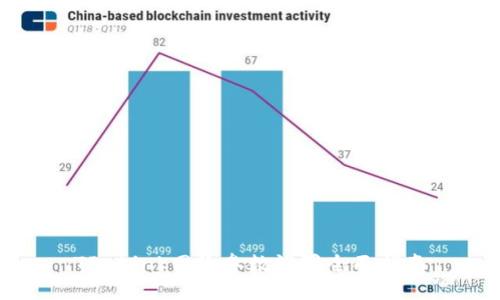
为了保护您的网络,您可能需要在设置中启用防火墙功能。此外,可以在安全设置选项中启用MAC地址过滤,只有允许的设备才能连接到您的网络。需要注意的是,此操作需要您提前知道想要获准连接设备的MAC地址。
此外,建议定期更新路由器的固件,以确保使用最新的安全补丁和功能。可以在管理界面的“系统工具”选项中找到“固件升级”功能,按照页面提示进行操作即可。
五、进阶功能设置
除了基本的Wi-Fi设置和安全性设置,TP-Link路由器通常还提供一些进阶功能,包括QoS(服务质量)设置、端口转发、动态DNS等。QoS可以帮助您设置带宽优先级,确保某些设备或应用获得更多的带宽;而端口转发则是用于配置网络游戏、服务器等功能的必要设置。
这些功能相对复杂,建议根据自己的具体需要进行仔细配置,确保功能实现的同时,不影响网络的稳定性和安全性。如果不熟悉这些设置,建议查阅TP-Link的官方文档或寻求专业人士的帮助。
六、常见问题解决
在使用TP-Link路由器的过程中,您可能会遇到一些问题。以下是一些常见问题及其解决方法:
1. 路由器经常掉线怎么解决?
如果您的TP-Link路由器经常掉线,可能是由多种因素引起的。首先,检查电源插头和电源线是否正常,确保路由器连接稳定。其次,检查网线连接情况,确保没有松动或损坏。此外,您也可以尝试重启路由器,通常这一简单操作能解决很多常见问题。
如果掉线问题依然存在,建议进入管理界面检查“WAN”连接状态,一些设置可能需要调整,例如连接类型(PPPoE、动态IP等),请根据ISP的要求进行设置。如果使用的频段为5GHz,可能会因为信号范围不足造成掉线,尝试切换到2.4GHz频段,来体验更广的信号覆盖。
最后,如果经过上述步骤后依然无法解决问题,建议重置路由器设置,恢复出厂设置,然后重新进行配置,确保所有设置都正确。此过程之后,您需要再次进行Wi-Fi配置与设备连接。
2. 如何恢复路由器到出厂设置?
如果您需要将TP-Link路由器恢复到出厂设置,可以通过路由器上的复位按钮实现。大多数路由器的复位按钮位于后面的小孔中,通常需要使用细针或回形针按入。找到按钮后,按住大约10秒钟,直至指示灯熄灭,再重新亮起,表示路由器已经恢复到出厂设置。
此时,所有设置将被清除,您需要重新配置路由器。在此之前,建议先记录下当前的设置,例如ISP提供的连接信息、Wi-Fi名称(SSID)和密码等,以便重新设置时使用。
若您无法通过物理按钮恢复出厂设置,有些TP-Link路由器的管理界面会提供恢复出厂设置的选项。在设置菜单中找到“系统工具”或“管理”,选择“恢复出厂设置”,然后确认即可。
3. 如何更改路由器的管理密码?
改变TP-Link路由器的管理密码是保护您网络安全的一个重要步骤。在路由器的管理界面中,您需要找到“系统工具”或“管理”选项,然后查找“管理密码”或“密码设置”选项。在此页面中,输入当前密码和新的管理密码,系统会要求您确认新的密码。
让新的管理密码包含字母、数字和符号,并保持在8个字符以上,确保其安全性。一旦更改成功,您下次登录该管理界面时,就要使用新设置的密码进行登录。如果您忘记了当前密码,相信您需要进行复位操作,将路由器恢复到出厂设置,再重新进行设置。
4. 为什么上网速度慢?
当使用TP-Link路由器上网速度缓慢时,首先要评估您的宽带带宽。如果您选择的是较低速率的宽带套餐,可能会影响上网体验。此外,网络速度还受到众多因素影响,包括路由器的位置、干扰、连接设备数量等。
首先,尽量将路由器放置于中心位置,且基地与用户设备之间应减少物理障碍。您还可以尝试改变工作频段,如从5GHz切换到2.4GHz,可能会改善信号覆盖。而且,使用有线连接(如果可能)往往比无线更稳定、速度更快。
同时,检查正在使用的样式,是否有设备在后台下载或者使用大量带宽,可以在管理界面启用QoS(服务质量)设置,以限制某些设备的带宽使用,从而提升整体网络速度。
总结来说,TP-Link路由器的参数设置相对简单,只需按照以上步骤进行配置,便可以享受到快速、稳定、安全的网络体验。另外,针对常见问题的解决方法也帮助您更好地管理和维护网络!希望您能通过此指南您的TP-Link网络设置,享受更流畅的网络使用体验!


